图层管理
图层管理是Rhino中组织模型的重要工具,将相关的对象组织在一起且能控制其显示、编辑、打印甚至是渲染。这些都可以在图层管理界面完成,是Rhino界面的重要内容。
增强图层管理
Rhino 8 增加了对图层管理的能力,包容:
- 搜索栏:方便在多图层时查找内容;
- 剖面样式:图层的方式来管理物件截面样式;
- 物件显示控制:模型空间以图层的方式来控制物件显示模式,当 Model On 栏开启时这个选项不会影响图纸空间中详图的物件显示模式;
- 图层管理:增强的拖放功能可重新设置图层父级并重新排序图层。如果您更喜欢箭头,它们仍然可以用于在层次结构中排列图层并更改图层列表中的位置。还可以使用“全部是”和“全部否”选项在 Windows 和 Mac 平台上更高效、更安全地删除图层;
- 简化详图配置:快速添加详图至任何图纸。
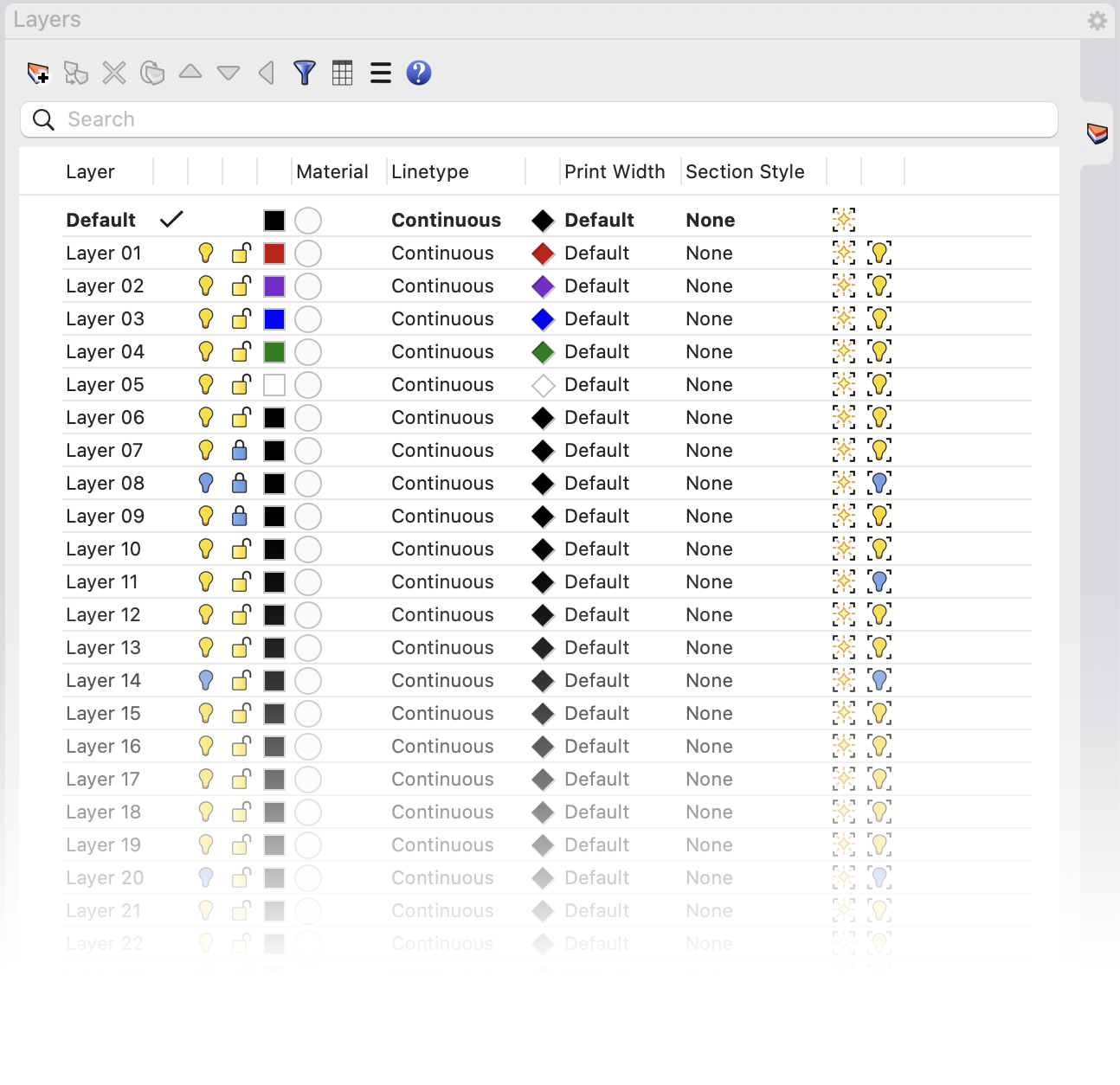
搜索栏
搜索栏位于图层面板上方,你可以填入图层名称来搜索对应的图层,可以极大的提高图层查找效率。
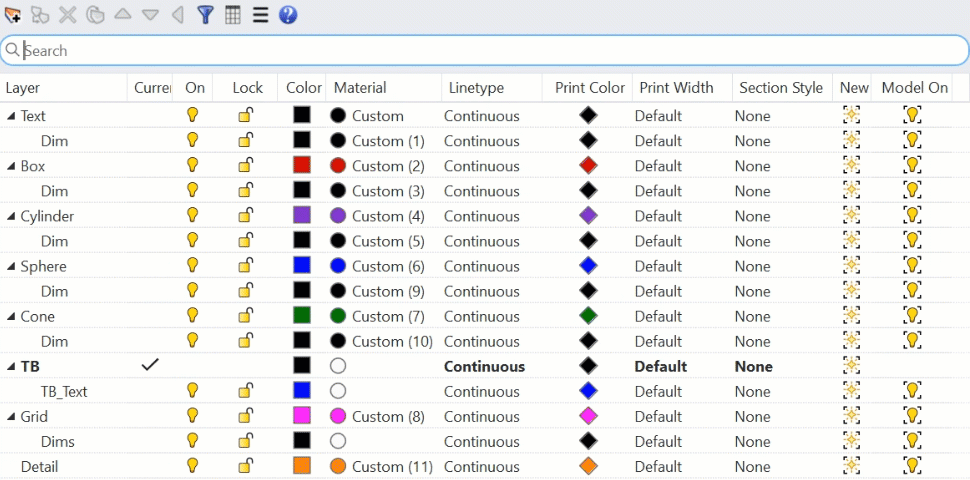
剖面样式
如果物件有被建立过用于剖立面或是水平面的截平面特征,在图层管理内可以使用剖面样式栏管理这些剖面。
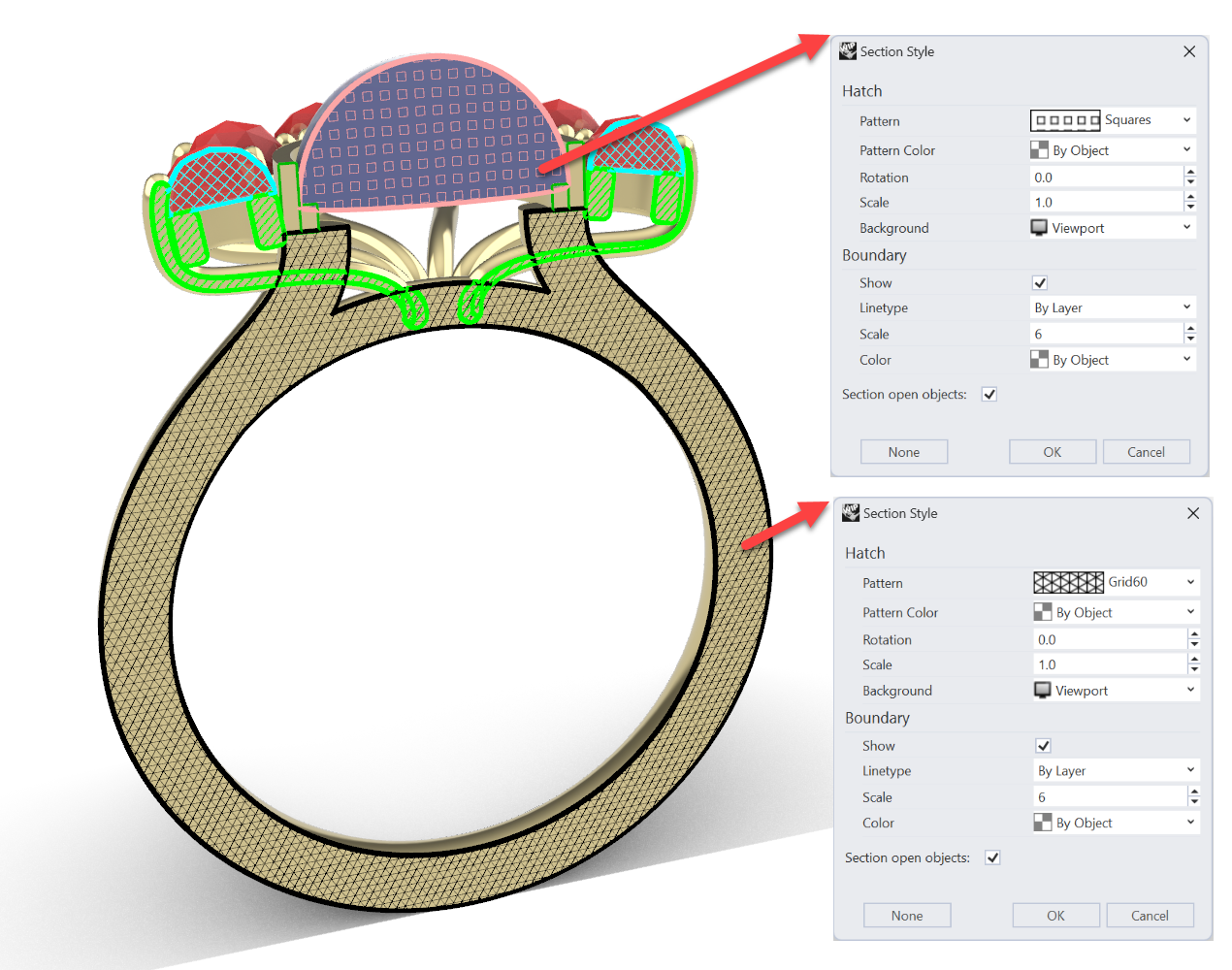
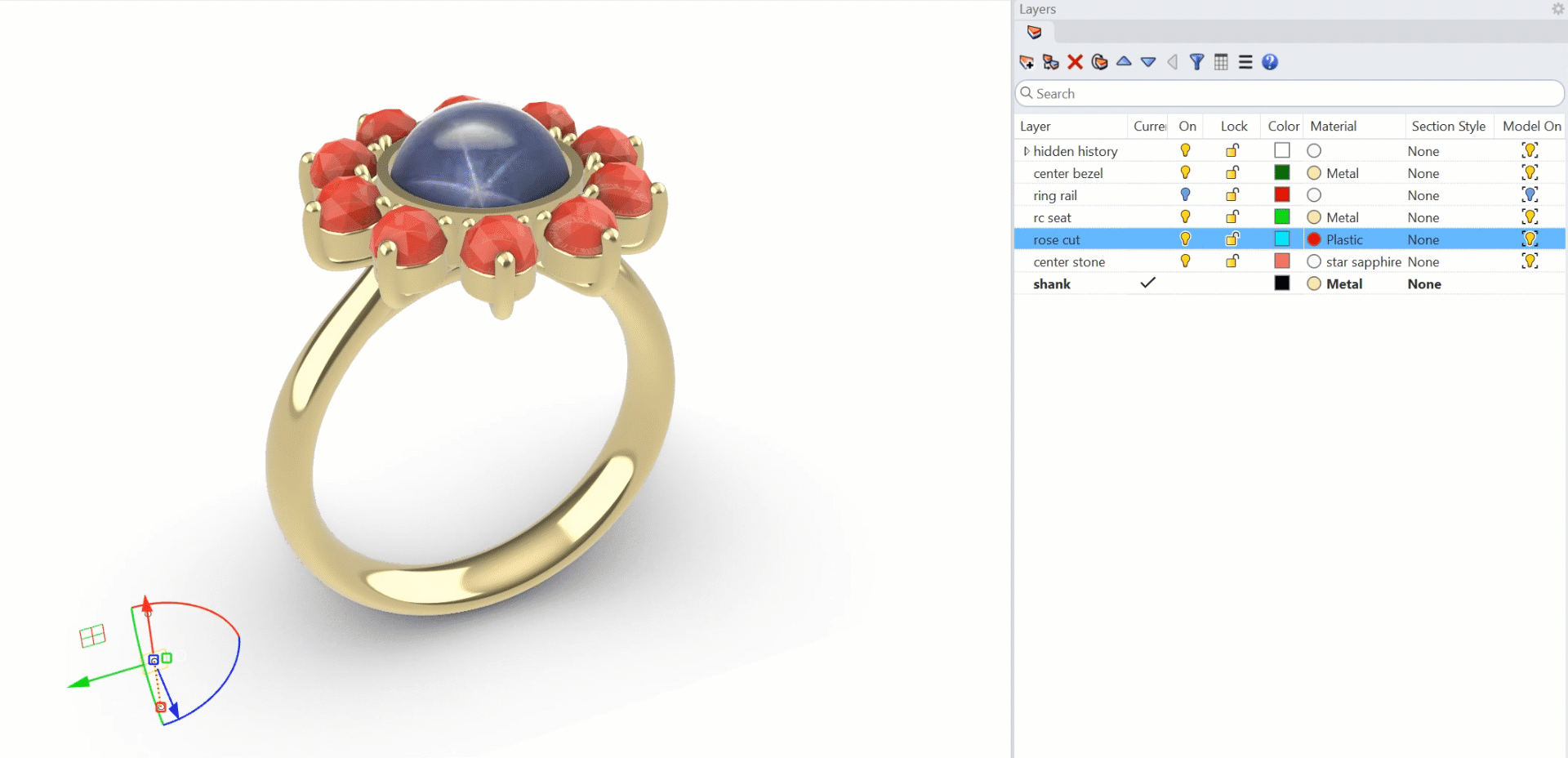
物件显示控制
模型空间图层可单独控制可见性。如果使用“Model On”列,模型空间图层可见性将不会影响模型中的任何“图纸布局”或“图纸详图”。与所有 Rhino 版本一样,用于全局可见性或“随处关闭”的强大“开”栏仍然可用。
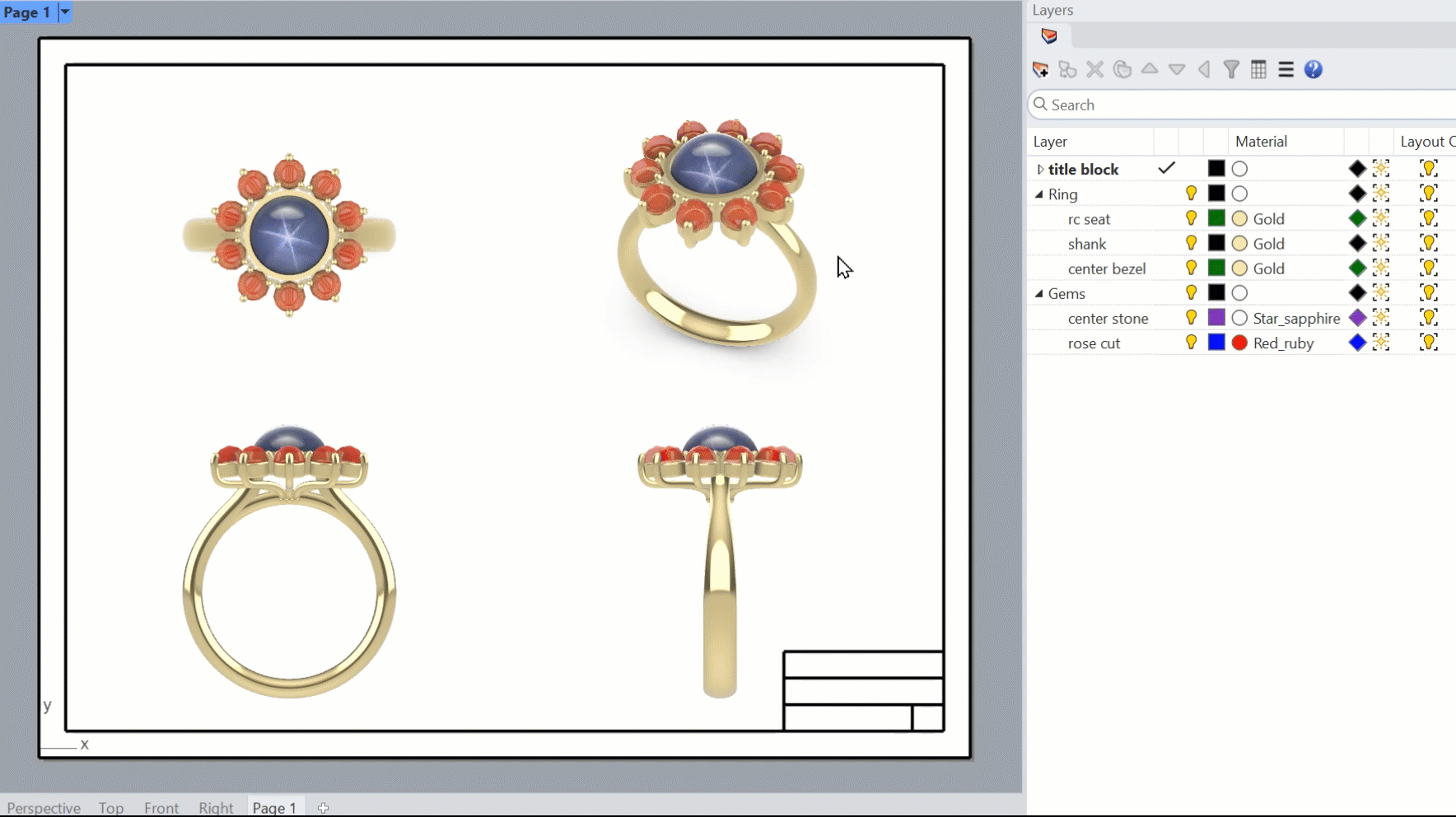
增强图层管理
增强的拖放功能可重新设置图层父级并重新排序图层。如果您更喜欢箭头,它们仍然可以用于在层次结构中排列图层并更改图层列表中的位置。
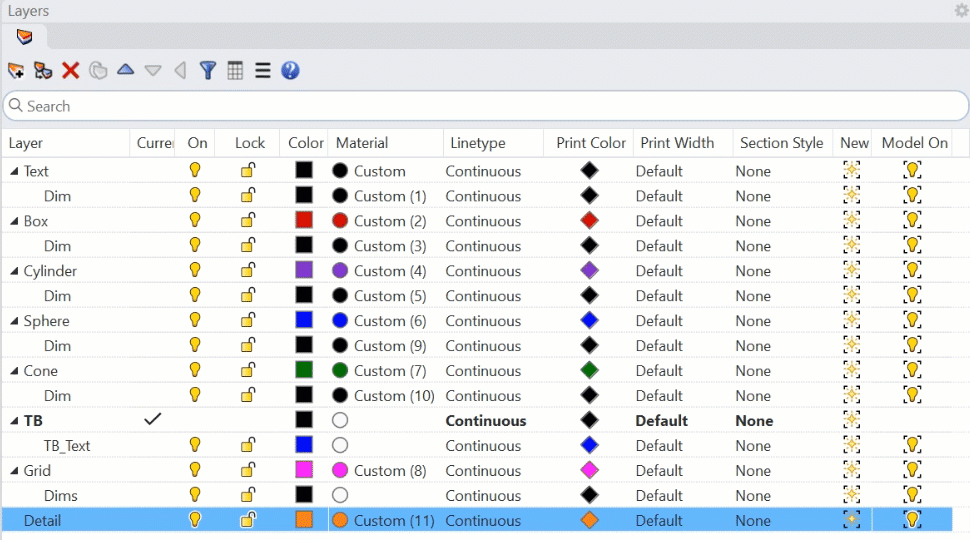
简化详图配置
在“New Detail on”设置中,关闭💡。现在,当新的详细信息添加到任何布局时,该层将已经关闭,从而节省配置新详图的时间。
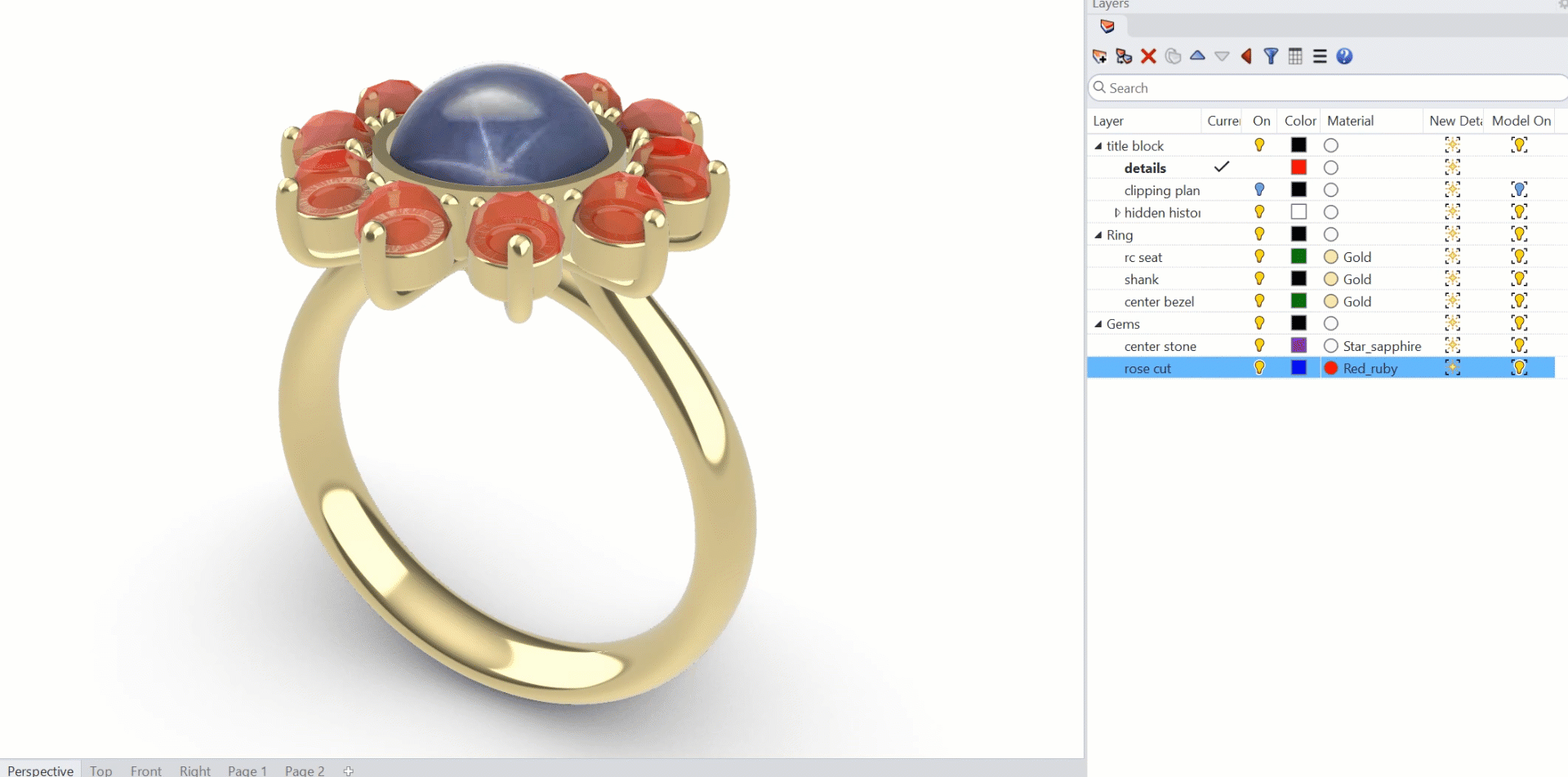
体验增强图层管理
- 这里下载 Rhino 8 for Windows ❖ 或 Mac 🍏;
- 📁 下载测试用文件,且用 Rhino 8 开启;
- 执行 Layer 指令调出图层管理面板;
- 找到 Model On 栏且关闭 Gems-> center stone 与 Gems -> rose cut 图层,你会发现模型上主石和宝石都不见了,
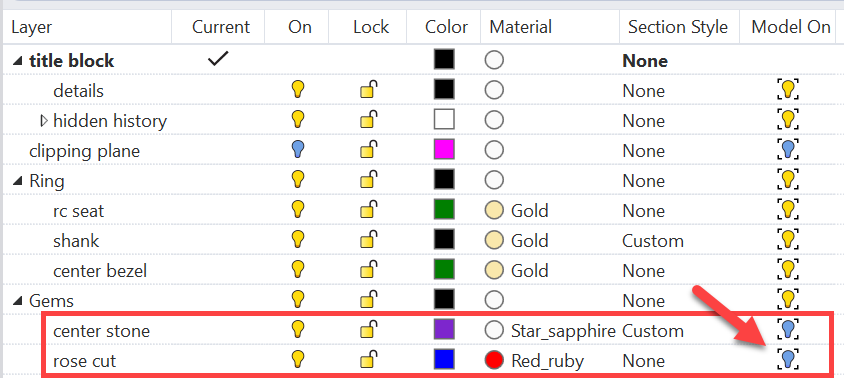
📌提示:使用调整大小箭头增加“图层”面板的宽度并查看“Model On ”列。如果“Model On ”列不可用,请右键单击任何“层”列以显示“Model On ”列。
- 点击图纸布局 Page1, 请确定 Gems-> center stone 与 Gems -> rose cut 图层处于开启可见状态;
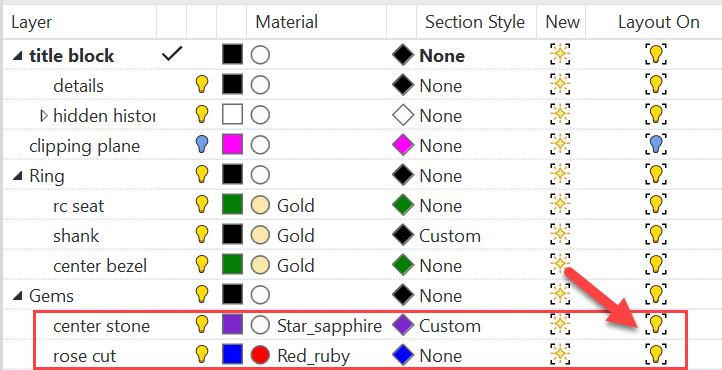
- 点击 Perspective 视窗且确认 Gems-> center stone 与 Gems -> rose cut 图层在Model On列 处于被关闭状态,这时你会发现图纸空间与模型空间各自独立控制所在图层物件的可见性。
- 现在继续回到 Perspective 视窗,开启 Gems-> center stone 与 Gems -> rose cut 图层的Model On列,
- 现在教你如何配置图层剖面样式,找到 Ring-> shank 图层且点击 Section Style,这时候应该会弹出剖面样式对话框。
- Pattern 指定为 Grid60, Boundary Scale =6, 然后点击 OK
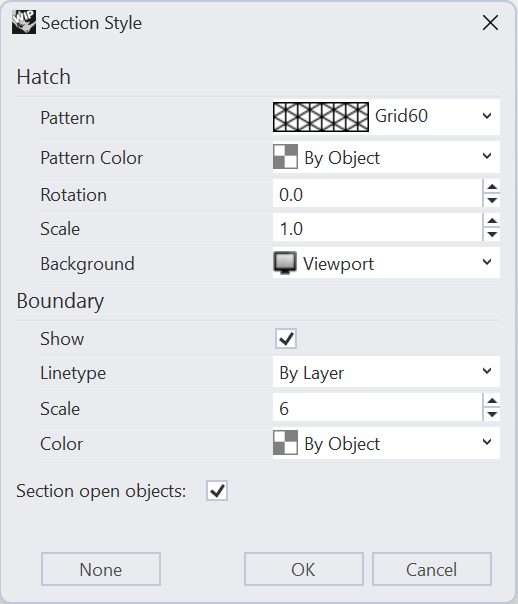
- 找到图层 Gems-> center stone,然后点击 Section Style.
- Pattern 选择 Squares, Rotation = 45°,Boungdary scale = 6, 然后点击 OK
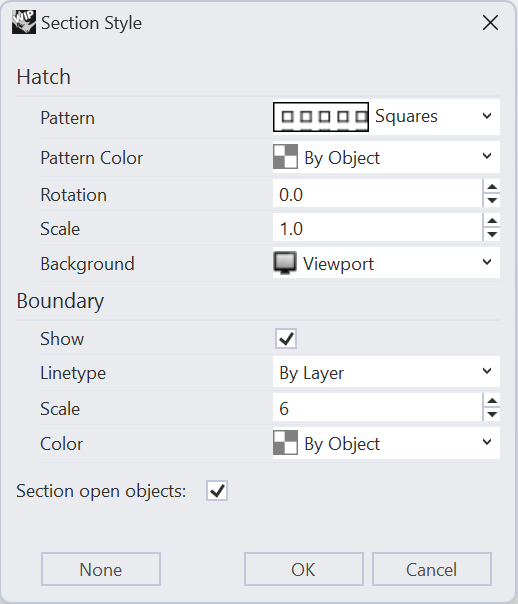
- 确定有开启操作轴显示,在图层面板开启 Clipping Plane 图层且选择截平面,
- 点击操作轴蓝色轴(Y轴)且沿着蓝色轴移动,当截平面和物件相交你就看到动态显示的剖立面,

- 如果你有任何问题,请至论坛发帖提出 👈;